Linux配置本地YUM源之fstab
linux之fstab文件详解

linux之fstab文件详解目录(?)[+]/etc/fstab是用来存放文件系统的静态信息的文件。
位于/etc/目录下,可以用命令less /etc/fstab 来查看,如果要修改的话,则用命令vi /etc/fstab 来修改。
当系统启动的时候,系统会自动地从这个文件读取信息,并且会自动将此文件中指定的文件系统挂载到指定的目录。
下面我来介绍如何在此文件下填写信息。
文件示例一个简单的/etc/fstab,使用内核名称标识磁盘:/etc/fstab# <file system> <dir> <type> <options> <dump> <pass>tmpfs /tmp tmpfs nodev,nosuid 0 0/dev/sda1 / ext4 defaults,noatime 0 1/dev/sda2 none swap defaults 0 0/dev/sda3 /home ext4 defaults,noatime 0 2字段定义/etc/fstab 文件包含了如下字段,通过空格或Tab 分隔:<file system> <dir> <type> <options> <dump> <pass><file systems> - 要挂载的分区或存储设备.<dir> - <file systems>的挂载位置。
<type> - 要挂载设备或是分区的文件系统类型,支持许多种不同的文件系统:ext2, ext3, ext4, reiserfs, xfs, jfs, smbfs, iso9660, vfat, ntfs, swap 及auto。
设置成auto类型,mount 命令会猜测使用的文件系统类型,对CDROM 和DVD 等移动设备是非常有用的。
linuxyum源的标准路径

linuxyum源的标准路径在Linux系统上,YUM(Yellowdog Updater, Modified)是一个包管理工具,用于在RPM(Red Hat Package Manager)的基础上对软件进行管理。
YUM使用软件仓库(repository)来存储和提供软件包。
在Red Hat系列的Linux发行版(如Red Hat Enterprise Linux、CentOS等)中,YUM源的标准路径通常是在/etc/yum.repos.d/目录下。
每个YUM源都有一个独立的.repo文件,该文件包含了源的配置信息。
以下是一些可能存储YUM源配置的标准路径:1. /etc/yum.repos.d/:这是主要的YUM源配置目录。
通常,每个源都有一个以.repo结尾的文件,比如base.repo、epel.repo等。
这些.repo文件包含了源的URL、名称、GPG密钥等配置信息。
2. /etc/yum.repos.d/redhat.repo:在Red Hat Enterprise Linux中,该文件可能包含有关Red Hat官方源的配置。
3. /etc/yum.repos.d/centos.repo:在CentOS中,该文件可能包含有关CentOS官方源的配置。
4. /etc/yum.repos.d/epel.repo:如果安装了EPEL(Extra Packages for Enterprise Linux),则可能有一个包含EPEL源配置的.repo文件。
请注意,具体的路径和文件名可能因Linux发行版的不同而有所不同。
在使用YUM进行软件包管理时,系统会根据这些配置文件从相应的源中获取软件包信息。
你可以查看这些.repo文件,了解每个源的配置和URL地址。
如果需要更改或添加新的YUM源,你可以编辑这些.repo文件或创建新的文件,然后运行yum update以应用更改。
fstab _netdev参数

1.fstab _netdev参数
在 Linux 中,`/etc/fstab` 文件是用来定义哪些文件系统在系统启动时需要挂载到哪些目录上的配置文件。
`_netdev` 是一个特殊标记,通常用在`fstab` 文件中,用来指示一个文件系统依赖于网络。
具体来说,当一个文件系统被标记为 `_netdev`,它意味着这个文件系统需要网络连接才能正常工作。
在系统启动过程中,如果网络还没有准备好(例如,在启动过程中网络还没有完全启动),那么这个文件系统就不会被挂载。
例如,一个典型的 `/etc/fstab` 条目可能看起来像这样:
```bash
UUID=xxxx-xxxx / nfs _netdev 0 0
```
在这个例子中:
* `UUID=xxxx-xxxx` 是文件系统的唯一标识符。
* `/` 是挂载点。
* `nfs` 是文件系统的类型。
* `_netdev` 是一个特殊的挂载选项,表示这个文件系统依赖于网络。
* 最后的 `0 0` 是两个字段,分别表示dump和fsck的优先级。
注意:如果你正在查看或编辑 `/etc/fstab` 文件,请确保你有相应的权限,并小心地处理这个文件,因为错误的配置可能导致系统无法正常启动。
fstab 参数
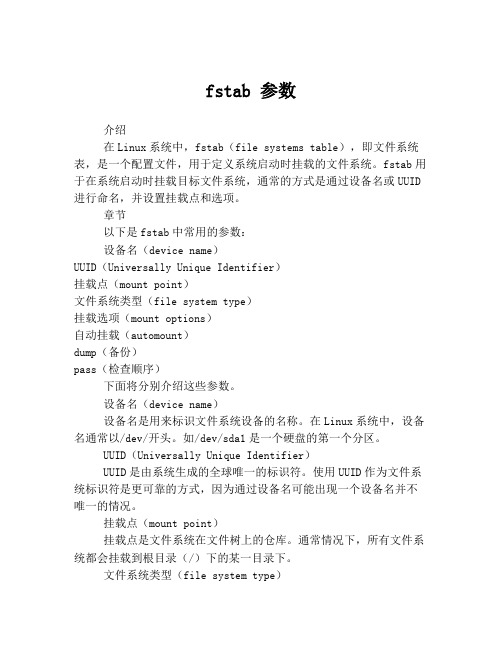
fstab 参数介绍在Linux系统中,fstab(file systems table),即文件系统表,是一个配置文件,用于定义系统启动时挂载的文件系统。
fstab用于在系统启动时挂载目标文件系统,通常的方式是通过设备名或UUID 进行命名,并设置挂载点和选项。
章节以下是fstab中常用的参数:设备名(device name)UUID(Universally Unique Identifier)挂载点(mount point)文件系统类型(file system type)挂载选项(mount options)自动挂载(automount)dump(备份)pass(检查顺序)下面将分别介绍这些参数。
设备名(device name)设备名是用来标识文件系统设备的名称。
在Linux系统中,设备名通常以/dev/开头。
如/dev/sda1是一个硬盘的第一个分区。
UUID(Universally Unique Identifier)UUID是由系统生成的全球唯一的标识符。
使用UUID作为文件系统标识符是更可靠的方式,因为通过设备名可能出现一个设备名并不唯一的情况。
挂载点(mount point)挂载点是文件系统在文件树上的仓库。
通常情况下,所有文件系统都会挂载到根目录(/)下的某一目录下。
文件系统类型(file system type)文件系统类型是用来指定文件系统的类型,Linux系统中常见的文件系统类型有ext4、ntfs、fat32等。
挂载选项(mount options)挂载选项是用来指定文件系统挂载的参数,通常包括读写权限以及其他的挂载参数,如:noatime,表示此文件系统在读写操作后不记录访问时间。
自动挂载(automount)自动挂载选项可以让文件系统在被访问时自动挂载,这在网络共享或者自动备份等场景中非常实用。
Dump(备份)dump选项用来指定该文件系统的备份级别,对于备份工具有一定的帮助。
linux中为系统加一块新硬盘的过程

linux中为系统加一块新硬盘的过程在Linux中添加一块新硬盘需要按照以下步骤进行操作:1. 连接新硬盘:确保新硬盘已正确连接,并将其与系统电源连接。
2. 启动系统:启动计算机,进入操作系统。
3. 识别新硬盘:使用以下命令之一来查看硬盘设备列表:```shellsudo fdisk -lsudo parted -l```这将显示系统中已连接的硬盘和分区信息。
找到新硬盘的设备名称,例如`/dev/sdb`。
4. 创建分区:使用以下命令之一来创建新分区:```shellsudo fdisk /dev/sdb```或```shellsudo parted /dev/sdb```在分区过程中,可以选择主分区或逻辑分区,并指定分区大小。
完成后保存更改并退出。
5. 格式化分区:使用以下命令之一来格式化新分区:```shellsudo mkfs.ext4 /dev/sdb1```或```shellsudo mkfs.xfs /dev/sdb1```其中,`/dev/sdb1` 是新分区的设备名称。
选择适合您需要的文件系统类型。
完成后退出。
6. 挂载分区:创建一个挂载点(目录),然后将新分区挂载到该挂载点上。
使用以下命令之一来创建挂载点和挂载分区:```shellsudo mkdir /mnt/newdisksudo mount /dev/sdb1 /mnt/newdisk```7. 配置自动挂载:为了使新分区在每次启动时自动挂载,您需要编辑`/etc/fstab` 文件。
使用以下命令之一来编辑该文件:```shellsudo nano /etc/fstab```在文件的末尾添加以下行:```bash/dev/sdb1 /mnt/newdisk ext4 defaults 0 0```确保将`/dev/sdb1` 替换为您实际使用的分区设备名称,将`/mnt/newdisk` 替换为您创建的挂载点路径,以及将`ext4` 替换为您使用的文件系统类型。
配置本地yum仓库

配置本地yum仓库配置本地 yum 仓库# yum 官⽹/# yum ⼿册页man yumman yum.confSEE ALSOpkcon (1)yum.conf (5)yum-updatesd (8)package-cleanup (1)repoquery (1)yum-complete-transaction (1)yumdownloader (1)yum-utils (1)yum-langpacks (1)//wiki/Faqyum search yumbak 是备份⽂件,为⽂件格式扩展名createrepo CentOS-Media.repo 本地软件源--downloadonly --downloaddir 只下载不安装# 关闭⽹络软件源mv /etc/yum.repos.d/CentOS-Base.repo /etc/yum.repos.d/CentOS-Base.repo_bk# 将所有 repo ⽂件移动到 bak 备份⽬录。
mkdir bakmv ./*.repo bak# 开启本地软件源编辑 CentOS-Media.repovim /etc/yum.repos.d/CentOS-Media.repo通过 baseurl 指定本地 rpm 包所在的⽬录。
baseurl=file:////home/user/rpms/将这个源设置为开启enabled=1这样就可以使yum采⽤本地源安装软件。
Linux 挂载镜像源yum 命令的使⽤与 createrepo ⾃建仓库教程⼀、在开始搭建⾃⼰的YUM仓库之前,先来了解下如何获取RPM包在默认配置下使⽤yum命令安装完软件后安装包是不会保留的,如果想在本地也留存⼀份安装包,只需要将yum配置⽂件/etc/yum.conf中的keepcache=0改为1即可,这样安装包都会留存在cachedir所指定的⽬录中。
该⽬录下还会根据不同的yum源创如果仅仅只是想下载软件包⽽不进⾏安装,只需要加--downloadonly选项即可。
linux环境下yum的配置以及telnet功能的配置

此过程是在vmware虚拟机环境下适用,如有环境变化,请参照实际环境修改参数,过程是相同的。
1,首先修改/etc/yum.repos.d/rhel-source.repo文件#vi /etc/yum.repos.d/rhel-source.repo[rhel-source]name=Red Hat Enterprise Linux $releasever - $basearch=Sourcebaseurl=file:///mntenabled=1gpgcheck=0gpgkey=file:///etc/pki/rpm-gpg/RPM-GPG-KEY-redhat-release保证红色字部分和实际相符2,检测telnet、telnet-server的rpm包是否安装 OS:RedHat9 [root@localhost root]#rpm -qa telnet telnet-0.17-25//telnet*.rpm是默认安装的//[root@localhost root]#rpm -qa telnet-server 空//telnet*.rpm是默认没有安装的//3,安装telnet-server第3张盘上有telnet-server-0.17-25.i386.rpm[root@localhost root]#rpm -ivh telnet-server*.i386.rpm使用yum命令#yum installp telnet#yum installp telnet-server4,修改telnet服务配置文件 vi /etc/xinetd.d/telnet service telnet { disable = yes flags = REUSEsocket_type = stream wait = no user = rootserver = /usr/sbin/in.telnetd log_on_failure += USERID }将disable=yes行前加#,或者改为disable=no PS:安装telnet-server后,系统才有文件/usr/sbin/in.telnetd5, 重新启动xinetd守护进程由于telnet服务也是由xinetd守护的,所以安装完telnet-server,要启动telnet服务就必须重新启动xinetd[root@localhost root]#service xinetd restart 或[root@localhost root]#/etc/init.d/xinetd restart6, 关闭系统的防火墙linux系统默认的防火墙是“high”命令行界面CLI:[root@localhost root]# setup选择:“firewall configuration”选择:security level——“no firewall”7, 测试 telnet IP8,telnet默认开机启动1)。
linux系统本地源和网络源搭建、配置
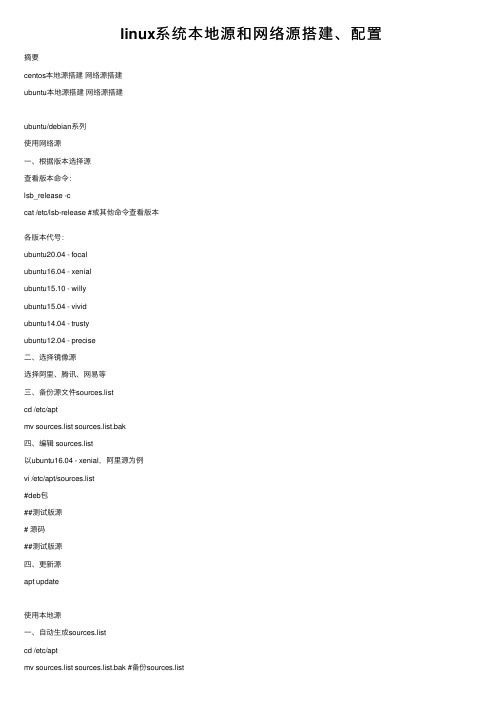
linux系统本地源和⽹络源搭建、配置摘要centos本地源搭建⽹络源搭建ubuntu本地源搭建⽹络源搭建ubuntu/debian系列使⽤⽹络源⼀、根据版本选择源查看版本命令:lsb_release -ccat /etc/lsb-release #或其他命令查看版本各版本代号:ubuntu20.04 - focalubuntu16.04 - xenialubuntu15.10 - willyubuntu15.04 - vividubuntu14.04 - trustyubuntu12.04 - precise⼆、选择镜像源选择阿⾥、腾讯、⽹易等三、备份源⽂件sources.listcd /etc/aptmv sources.list sources.list.bak四、编辑 sources.list以ubuntu16.04 - xenial,阿⾥源为例vi /etc/apt/sources.list#deb包##测试版源# 源码##测试版源四、更新源apt update使⽤本地源⼀、⾃动⽣成sources.listcd /etc/aptmv sources.list sources.list.bak #备份sources.listmount /dev/cdrom /media/cdrom #将光盘⽂件挂载到/media/cdrom,apt-cdrom查找的默认位置apt-cdrom -d /media/ubuntu -m add #执⾏后,⾃动将光盘apt源信息添加到source.list,不清除已有的apt源信息⼆、⾃动⽣成⽰例1、挂载镜像⽂件2、⽣成sources.list⽂件3、更新apt源三、⼿动编辑source.listmount /dev/cdrom /media/cdrom #挂载镜像⽂件mv /etc/apt/sources.list /etc/apt/sources.list.bak #备份源⽂件vim /etc/apt/source.list #⼿动编辑源⽂件deb file:////media/cdrom/ xenial main restricted #⽰例apt-get update #更新源四、⼿动编辑⽰例五、apt-cdrom帮助及参数说明-d /media/ubuntu #指定光盘挂载路径-m #不进⾏光盘挂载和卸载add #增加⼀个cdromident #报告cdrom的验证信息centos/redhat系列使⽤⽹络源⼀、选择镜像源选择阿⾥、腾讯、⽹易等⼆、备份源⽂件cd /etc/yum.repos.dmkdir bakmv * bak #将/etc/yum.repos.d⽬录下所有⽂件移到bak⽬录下三、根据版本选择源版本查看命令 cat /etc/redhat-release四、下载源到本地以centos7、阿⾥源为例五、更新源yum update本地yum源⼀、挂载光盘mkdir /media/cdrommount /dev/cdrom /media/cdrom⼆、备份源⽂件cd /etc/yum.repos.dmkdir bakmv * bak #将/etc/yum.repos.d⽬录下所有⽂件移到bak⽬录下三、编辑源⽂件3.1、centos6、7源⽂件编辑echo "/dev/cdrom /media/cdrom iso9660 defaults 0 0" >> /etc/fstab #光盘挂载写⼊启动项cd /etc/yum.repos.d/vi rhel7.repo #⽂件名随意[rhel7]name=rhel7baseurl=file:///media/cdrom/enabled=1gpgcheck=03.2、centos8源⽂件编辑echo "/dev/cdrom /media/cdrom iso9660 defaults 0 0" >> /etc/fstab #光盘挂载写⼊启动项cd /etc/yum.repos.d/vi AppStream.repo #⽂件名随意[AppStream]name=AppStreambaseurl=file:///media/cdrom/AppStreamenabled=1gpgcheck=0vi BaseOS.repo #⽂件名随意[BaseOS]name=BaseOSbaseurl=file:///media/cdrom/BaseOSenabled=1gpgcheck=0补充:在RHEL8中把软件源分成了两部分,⼀个是BaseOS,另⼀个是AppStream。
- 1、下载文档前请自行甄别文档内容的完整性,平台不提供额外的编辑、内容补充、找答案等附加服务。
- 2、"仅部分预览"的文档,不可在线预览部分如存在完整性等问题,可反馈申请退款(可完整预览的文档不适用该条件!)。
- 3、如文档侵犯您的权益,请联系客服反馈,我们会尽快为您处理(人工客服工作时间:9:00-18:30)。
前提:虚拟机成功安装redhat6.5操作系统
1.将被安装镜像.iso文件放在/root/目录下
(永久存放)
2.根目录下创建yum目录:mkdir yum
(这个目录是用于挂载ISO文件的目录。
)
3.修改/etc下yum的配置文件,在修改之前可先备份下系统自带的配置文件,用于它用cd /etc/yum.repos.d
mv rhel-source.repo rhel-source.repo.bak
4.修改yum配置文件步骤
vim /etc/yum.repos.d/rhel-source.repo
name:(可以随便写)
baseurl=file:///yum(这个就是你要挂在的本地目录)
enabled=1
gpgcheck=0
5.配置完yum,然后配置下自动挂载
vim /etc/rc.local
添加一行语句:mount -o loop /root/rhel-server-6.5-x86_64-dvd.iso /yum
6.reboot重启机器
7.检查/yum下是否有软件包。
如果显示如图所示,则成功挂在本地yum源
8.yum下载软件包。
